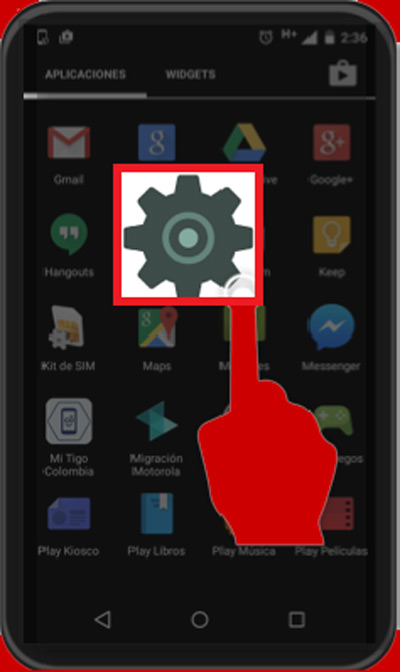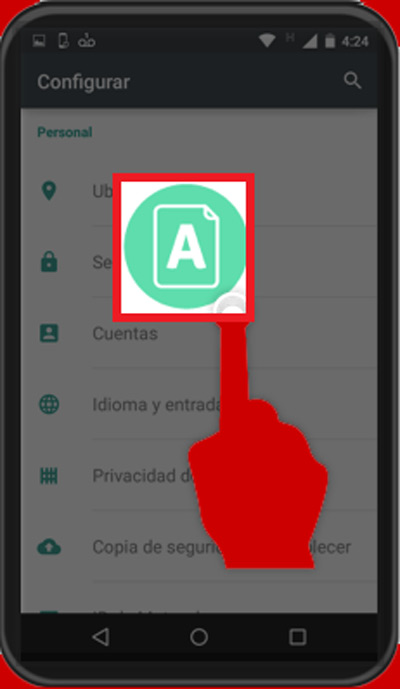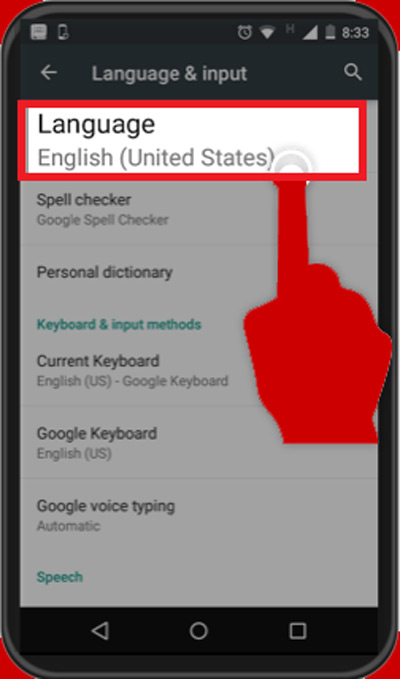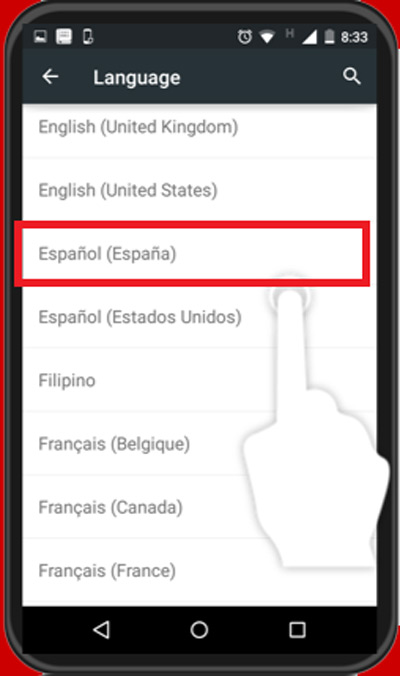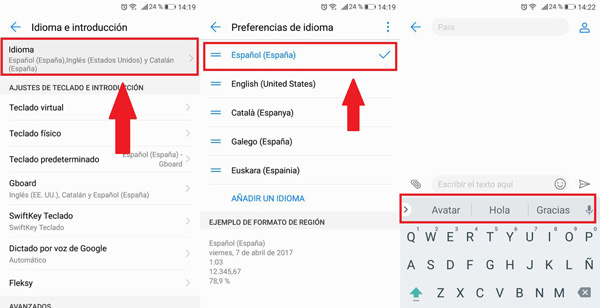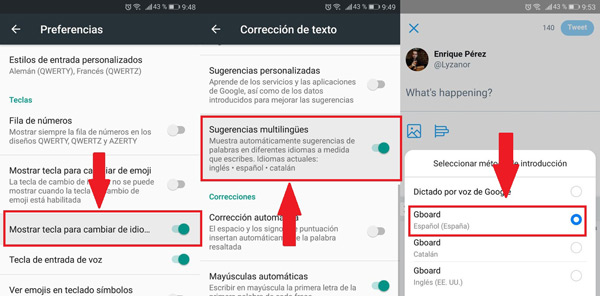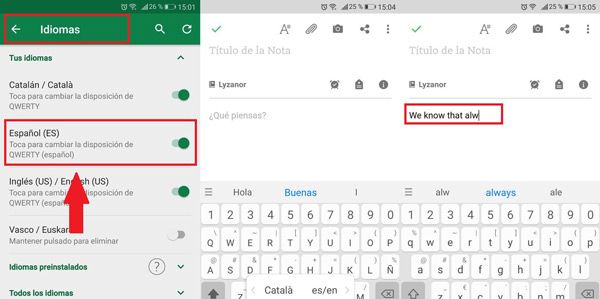Actualmente el uso del teclado en cualquier dispositivo Android es sumamente importante, con el podemos llevar a cabo casi todas las funciones del móvil. Hoy en día es muy común que muchos usuarios suelen usar dos idiomas en el teclado a la vez o más, ya sea para combinar los lenguajes o para usarlos dependiendo del receptor.
Sin embargo, en muchas ocasiones los teclados suelen dar un poco de problema especialmente con el auto corrector cuando tratamos de combinar dos idiomas en la escritura. Pero, debido a todos estos problemas, el sistema operativo de Android da la oportunidad de poder configurarlo y de esa forma establecer dos o más lenguajes simultáneamente. También está la oportunidad de buscar distintas App en Play Store con las cuales podrás cambiar y buscar el teclado que más se adapte a tus necesidades.
De tal manera, aquí te vamos a enseñar cuales son los pasos que tienes que seguir para poder configurar y cambiar el idioma del teclado de tu Android, para que puedas agregar o quitar idiomas de acuerdo a tus necesidades.
Pasos para cambiar el idioma del teclado en móviles y tablets Android
Si eres un usuario de Android y estás teniendo problemas con la configuración de tu teclado o con el idioma aquí te vamos a explicar paso a paso cómo lo puedes modificar. El sistema operativo permite que cada usuario configure y cambie el lenguaje del móvil a su gusto, de una forma muy fácil y rápida.
Para poder realizar este proceso será necesario que sigas los pasos que te explicaremos a continuación:
- Ingresa al Menú de aplicaciones de tu Smartphone. Allí seleccionas el icono de “Ajustes” o “Configuración”. En el caso que tu equipo tenga configurado un idioma que no entiendes puedes guiarte por el dibujo del icono, por lo general, Ajustes es representado por una llave inglesa, tuerca o panel de control.
- Dentro del menú de “Configuración” o “Ajustes” de tu terminal, vas a buscar el apartado de “Idioma y entrada”, este se encuentra representado por una letra A mayúscula, un teclado o en tal caso un globo terráqueo.
- Una vez ingreses al apartado te aparecerá un nuevo menú de “Ajustes” allí puedes modificar todo lo referente al lenguaje. Por lo general, esto suele aparecer como la primera opción de la lista.
- Al ingresar a esta opción te aparecerá el idioma que tienes predeterminado en tu equipo. Así como una lista de todos los lenguajes que tienes disponible para elegir y usar cuando quieras. Si quieres cambiar la entrada actual, simplemente tienes que seleccionar uno nuevo y cambiarlo.
¿Cómo usar varios idiomas al mismo tiempo además del español en tu teclado de Android?
Si eres de las personas que maneja dos idiomas o más a la perfección y quieres tener varios de ellos en el teclado de tu Smartphone Android, es algo que lo vas a poder hacer de una forma fácil y rápida. Para ello será necesario que hagas uso de aplicaciones de terceros con las cuales podrás llevar esto a cabo.
Ten en cuenta que al momento de hacer uso de algunos de los programas que te explicaremos a continuación no será necesario que cambies el lenguaje por defecto cada vez que necesites uno de ellos. Estos teclados te dan la posibilidad de escribir en varios de ellos a la vez y de la misma forma te ofrecerán sugerencia según el lenguaje que estés usando para que puedas escribir de una forma correcta.
De esta forma, aquí te enseñamos cuales aplicaciones son las mejores de teclado para que puedas llevar este proceso a cabo.
GBoard – Teclado de Google
Este teclado es uno de los más conocidos y más antiguo, por lo general, Gboard es el que suele venir por defecto en la mayoría de los dispositivos móviles. Pero, hoy en día se puede decir que es uno de los más completos y que además te da la posibilidad de escribir en el idioma que desees, y en cuanto a su manejo es muy sencillo.
Para poder configurar los diversos lenguajes será necesario que realice los siguientes pasos:
- Lo primero será ingresar a la opción de “Ajustes” del terminal.
- Allí seleccionamos “Idioma y entrada”.
- Seguidamente “Idioma”
- Por último “Añadir idioma”.
En este apartado tienes la posibilidad de descargar los idiomas que quieras y entiendas, puedes escoger todos los que creas suficiente. Una vez hayas terminado la elección, lo siguiente será marcar los lenguajes que queremos utilizar en determinado momento.
- Para ello será necesario ingresar a “Idioma y entrada”.
- Después seleccionamos “GBoard”.
Para finalizar escogemos “Lenguas a utilizar” aquí tienes que seleccionar los lenguajes a utilizar en cada momento, se recomienda activar algunas teclas para que el cambio entre idioma sea mucho más fácil y rápido.
En las opciones de preferencias tienes que activar la opción de “Mostrar tecla para cambiar de idioma”. Ten en cuenta que esta opción no es del todo necesaria pero, es importante poder tenerla activada. Ya que el teclado reconocerá automáticamente el lenguaje que esté utilizando y se cambiará apenas detecte la lengua que se usa.
Otra de las opciones y quizás una de las más importante de activar en GBoard, será la opción de “Sugerencias multilingües” para ello será necesario hacer lo siguiente:
- Te diriges a la opción de GBoard.
- Seguidamente seleccionamos la opción de “Corrección de texto” allí tienes que marcar la opción para que el equipo pueda reconocer automáticamente el idioma que estás utilizando y de esa forma cambiar las sugerencias.
Este teclado funciona correctamente y es considerado hoy en día como una de las mejores opciones para utilizar en el Smartphone. Además, en la barra espaciadora se te irá indicando el lenguaje que estás usando.
Swiftkey
Esta es otra de las aplicaciones que se podrán utilizar para usar dos o más lenguaje a la vez en tu terminal y la puedes conseguir a través de Play Store. En cuanto a su funcionamiento es muy similar al teclado de Google – Gboard.
Para poder configurar dos o más lenguas a la vez solo tienes que seguir estos pasos:
- Para comenzar debes ingresar a “Ajustes”.
- Allí seleccionas “Idioma e introducción”.
- Seguidamente vas a ingresar a “Swiftkey teclado”.
- Ahora escoges el apartado de “Idiomas”
Por último, seleccionas “Todos los idiomas”. Allí tienes que descargar al móvil las lenguas que quieras tener, en este mismo menú se activaran para poder añadirlos al teclado.
Al igual que GBoard será el mismo teclado que se encargue de reconocer que lenguaje estas utilizando al momento de escribir. Además, creará las sugerencias según sea el idioma que se marque en la barra espaciadora.
Si quieres realizar el cambio de forma manual simplemente tienes que pulsar la barra espaciadora unos segundos y seleccionas la lengua que quieras usar.
De esta forma podrás cambiar y usar dos o más idiomas a la vez en tu dispositivo móvil de una forma muy sencilla. Algo ideal para todos aquellos usuarios que manejan varios tipos de idiomas o se necesitan comunicar constantemente con personas de otras lenguas.